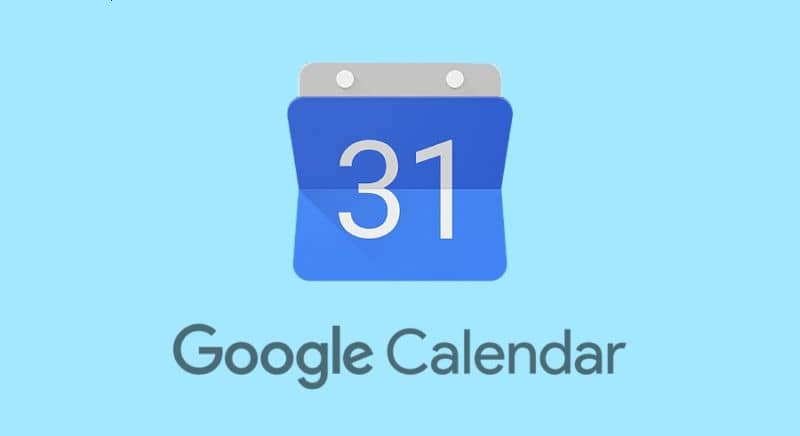
Ehkä sinulle on tapahtunut, että menetit osallistua toimintaan erittäin tärkeä, koska unohdit, mikä päivä oli suunniteltu. Et olisi ainoa henkilö, jolle näin tapahtuu, koska niin monet ammatit voivat helposti saada sinut unohtamaan joitain asioita.
Ja enemmän, kun aiomme tehdä, on rutiinista poissa, tähän tarvitset vaihtoehdon, jonka avulla voit muistaa ajoissa. Joten jos et halua missata mitään, mitä voisit tehdä estääkseen tämän tapahtumisen?
Voit kiittää Googlea ratkaisun löytämisestä ongelmiin. Tässä artikkelissa opit hieman Google-kalenteri ja kuinka sitä käytetään, joko tietokoneelta tai älypuhelimelta. Se on vaihtoehto, joka auttaa sinua parantamaan sitoutumistasi tärkeisiin toimintoihin ja jonka avulla et koskaan unohda niitä enää.
Google-kalenteri
Tiedetään ensin vähän tästä google-palveluKuten englanninkielinen nimi osoittaa, se on sähköinen kalenteri. Sen on kehittänyt Google ja lanseerattu huhtikuussa 2006. Se on ilmainen ohjelmisto ja sitä voidaan käyttää kaikissa käyttöjärjestelmissä, joissa on tarvittava tekniikka.
Tämän mallin avulla sisällyttämämme tiedot tallennetaan verkkoon, josta voimme tarkistaa ne millä tahansa synkronoidulla laitteellamme.
Tämän ohjelmiston avulla voit synkronoida tietoja Gmailin kanssa, joten yhteystietosi voidaan sisällyttää tapahtumiin tai päinvastoin. jopa liittää tai liittää tiedostoja tapahtumaan. Kuten minkä tahansa kalenterin, sen avulla voimme tarkkailla päiviä viikoittain, kuukausittain ja vuosittain. Lisäksi se esittelee aikataulutusvaihtoehdon tulevia tapahtumia tai suoritettavia muistutuksia varten.
Käyttämällä tätä sähköistä kalenteria sinulla on mahdollisuus käyttää sen toimintoja ja siten organisoida itsesi paremmin, koska voit luoda kohteita tärkeille päivämäärille. Mutta jos jossakin vaiheessa meidän on vaihdettava päivämäärä toiseksi, se on yhtä helppoa kuin valita se ja vetää se uuden päivämäärän paikkaan.
Kuinka luoda muistutus Google-kalenterista tietokoneeltasi?
Luo muistutus paikassa Google-kalenteri tietokoneeltasi Se on hyvin yksinkertaista, jos luulet, että se ei ole sellaista, jatka lukemista ja katso itse.
Aluksi käytät Google-kalenterin verkkotunnusta tililtäsi, joka on ensi silmäyksellä kalenteri kuin mikä tahansa muu.
Sitten sinun on varmistettava, että vaihtoehtosarakkeessa ”Omat kalenterit” on valittu aktiiviseksi määritteeksi ”Muistutukset”. Kun olet tarkistanut tämän, vasemmassa yläkulmassa on vaihtoehto ”+ Luo”, joka sinun on valittava, ja vastaava ikkuna tulee näkyviin.
Valitse avautuvassa ikkunassa ”Muistutukset” ”Tapahtuma” ja voila vieressä, voit tehdä muistutuksen. Lisää muistutukseen otsikko, päivämäärä ja haluamasi aika. Lisäksi, jos haluat sen toistuvan, voit ilmoittaa sen, esitellään joitain vaihtoehtoja, jotka voit valita tai mukauttaa mieleisekseen.
Google-kalenteri antaa meille mahdollisuuden synkronoida sähköisen kalenteripalvelun tiedot hallinnoimamme henkilökohtaisen kalenterisovelluksen kanssa.
Luo muistutus Google-kalenterista älypuhelimellasi

Toisaalta Google-kalenterilla on oma sovellus, jotta voit käyttää puhelinta nopeasti missä tahansa.
Lataa sovellus omalle sovelluskauppa, Tämä sovellus on saatavilla sekä Android- että iOS-laitteille. Samalla tavalla kuin teimme muistutukset helposti Google-kalenterin verkkoversiosta, teemme ne puhelimestamme.
Aluksi varmista, onko Google-kalenterissa mahdollisuus ”Muistutukset” joka sijaitsee sivuikkunassa. Valitse sitten Luo-vaihtoehto, joka voidaan helposti tunnistaa plus-symbolilla (+) oikeassa alakulmassa.
Tämän vaihtoehdon valitseminen vie meidät ikkunaan, jossa voit aloittaa uusien tavoitteiden, muistutusten ja tapahtumien luomisen. Tietysti tällä kertaa nojaamme kohti vaihtoehtoa luo uusi muistutus se on kiinnostava vaihtoehto.
Valitse se ja aloita luominen, sinun on lisättävä kuvaus, päivämäärä uudelle muistutukselle sekä aika ja jos se tulisi toistaa.
Tällä erittäin helpolla tavalla voit luoda uusia muistutuksia, jotta et unohda mitään, muista vain antaa sille ”Pitää” lopussa. Toivomme, että tästä artikkelista on paljon apua sinulle, jotta voit aloittaa muistutusten luomisen Google-kalenterissa.
Saatat myös olla kiinnostunut Windows 10 -kalenterin synkronoinnista Google-kalenterin kanssa.